
განახლებულია Windows 10 -ზე: როგორ დავბრუნდეთ უკან, როგორ აღვადგინოთ წინა ვერსია?
ამ სტატიაში შეისწავლით თუ როგორ უნდა გააფართოვოთ Windows 10 -ით Windows 7.8.
დააინსტალირეთ ახალი Windows 10 ოპერაციული სისტემა, მაგრამ ეს არ არის შესაფერისი თქვენთვის?
ისეთ პრობლემებთან დაკავშირებით, რომ მომხმარებლები ძალიან ხშირად მოდიან სერვისცენტრში, რათა მათ ხელახლა დააინსტალირონ და შეკერილიყვნენ "უნივერსალური" შვიდით, ხოლო რვა ვინმესთვის.
ყოველივე ამის შემდეგ, ეს გასაკვირი არ არისვინაიდან Windows 10 ოპერაციული სისტემა თავად ნამდვილად არ არის შესაფერისი იმ მომხმარებლებისთვის, რომლებმაც ერთი კვირის განმავლობაში შეიძინეს კომპიუტერი და დაიწყეს მასზე მუშაობა.
მაშინაც კი, თუ ჩვენ ვსაუბრობთ იმავე თავსებადობაზე, რომელიც უნდა შეაჯამოს და კონფიგურაცია მოახდინოს თითოეული პროგრამისთვის, მაშინ ყველა მომხმარებელი, რომელსაც აქვს გამოცდილება წელიწადში, ორი, განსაკუთრებით იმ შემთხვევაში, თუ ახალბედა მოუწევს ამის გაგებას.

ამიტომ, აღსანიშნავიაყველაზე გავრცელებული პრობლემა, რის გამოც Windows 10 -მა უნდა დააბრუნოს, უნდა განიხილებოდეს ვიდეო ბარათების და ხმის ბარათების დრაივერების შეუთავსებლობა.
ასე რომ, როგორც დღეს გესმით, ჩვენ გეტყვით ძველი ფანჯრების დაბრუნების გზებს, რაც ადრე გქონდათ.
როგორ გავაფართოვოთ Windows 10 წინა Windows 7.8?
- უპირველეს ყოვლისა, თქვენ უნდა გამოიყენოთ სპეციალური ფუნქცია, რისთვისაც უბრალოდ დააჭირეთ შეტყობინების ხატს, რომელიც არის ამოცანების ზოლში.
- მას შემდეგ, რაც ფანჯარა ფუნქციონირებს გადახტომით, თქვენ უნდა დააჭიროთ ტერიტორიას "ყველა პარამეტრი."

არჩევანი და დაჭერით "ყველა პარამეტრის" სფეროში
- ახლა ფანჯარა გაიხსნება, რომელიც შეიცავს თქვენი ფანჯრის ყველა პარამეტრს, აქ უნდა აირჩიოთ ელემენტი "განახლება და უსაფრთხოება"და შემდეგ დააჭირეთ ნივთს "აღდგენა".
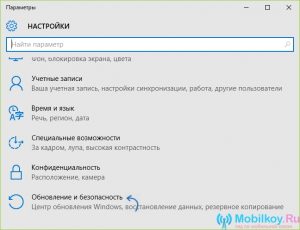
ნივთის "განახლება და უსაფრთხოება" დაყენება
- ისე, თქვენ პრაქტიკულად დააბრუნეთ წინა ფანჯრები, ასე რომ თქვენ უბრალოდ უნდა დააჭიროთ ღილაკს "დაიწყე"რომელიც განთავსებულია განყოფილებაში "დაბრუნება Windows 7 -ში" და "Windows 8.1 -ში დაბრუნება".
- ღილაკის დაჭერის შემდეგ "დაიწყე", თქვენ უნდა მიუთითოთ, თუ რა საფუძველზე გსურთ გააფართოვოთ მიმდინარე ფანჯრები, ანუ უბრალოდ შეიყვანეთ ამ ნაბიჯის მიზეზი ველში.
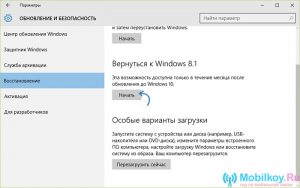
Windows- ის საჭირო ვერსიის შერჩევა
როგორ გავაფართოვოთ Windows Windows 10 Rollback კომუნალური პროგრამის გამოყენებით?
ეს პროგრამა უფრო შესაფერისია დამწყებთათვის, რომლებმაც უნდა შეასრულონ უფრო გამარტივებული მოქმედებები.
აღსანიშნავიარომ Windows 10 Rollback კომუნალური პროგრამა არის 200 MB ზომის ჩატვირთვის სურათი, რომელიც უნდა იყოს დამონტაჟებული USB ფლეშ დისკზე, ან CD, DVD დისკებზე.
ამასთან, თუ გსურთ ამ სურათის დისკზე დამონტაჟება და საჭიროების შემთხვევაში, გადაუდებელი გახადოთ, უნდა აირჩიოთ CD, რადგან მასზე ხელმისაწვდომი 700 მბ მეხსიერება საკმარისია ამ სურათის ჩასაწერად.
შეგიძლიათ ჩამოტვირთოთ Windows 10 Rollback კომუნალური პროგრამა ბმული.
რჩევა! სურათების დამონტაჟება მხოლოდ ისეთი პროგრამების გამოყენებით, როგორიცაა ულტრაიო, Winsetupfronusb, ან მეშვეობით ნერო.
ასე რომ, როდესაც სურათი მზად არის, შეგიძლიათ დაიწყოთ აღდგენის პროცედურა, მაგრამ ამისათვის საჭიროა მკაცრად დაიცვათ და მიიღოთ მოქმედებები ჩვენი მითითებების შესაბამისად:
- პირველ რიგში, თქვენ უნდა აირჩიოთ აღდგენის რეჟიმი, გირჩევთ აირჩიოთ ზუსტად "ავტომატური შეკეთება."
- მეორე ნაწილზე არსებობს Windows- ის არჩევანირომ გსურთ აღდგენა, შემდეგ კი დააჭირეთ ღილაკს "უკან დაბრუნება".
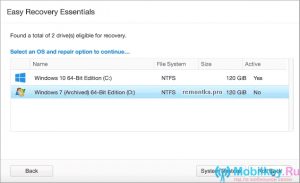
წინა ფანჯრების აღდგენა პროგრამის გამოყენებით
- მზად! ახლა თქვენ დაუბრუნდეთ წინა Windows ოპერაციულ სისტემას.
ამ სტატიის დასასრულს გვსურს აღვნიშნოთ, რომ თქვენ ასევე შეგიძლიათ უბრალოდ დააინსტალიროთ Windows და დააყენოთ სხვა ვერსია, როგორც ეს გააკეთეთ, როდესაც Windows 10 -ის ახალი ოპერაციული სისტემა დააინსტალირეთ.
